Ein intelligentes Portemonnaie
– integriert in dein Samsung Galaxy.
Ein digitales Portemonnaie gestaltet deinen Alltag schneller, sicherer und einfacher. Mit Samsung Wallet findest du das Wichtigste an einem einzigen Ort – von wichtigen Daten wie Kreditkarten, Personalausweisen, Bankkonten und Passwörtern bis hin zu persönlichen Gegenständen wie Haus- und Autoschlüssel, Tickets und Bordkarten. Dank einer PIN-Nummer oder biometrischer Authentifizierung kannst auch nur du auf das Wichtigste zugreifen.1 Somit musst du nichts mehr mit dir herumtragen oder Sorge haben, etwas zu vergessen.
Ein Galaxy Z Flip6 gleitet auf einer Schiene auf dem Boden entlang. Dann berührt es sanft ein anderes Galaxy Z Flip6, das neben zwei Galaxy Z Fold6 Geräten steht. Auf jedem der Frontdisplays werden verschiedene Samsung Wallet-Elemente angezeigt, darunter eine Eintrittskarte, eine Reisekarte, eine Kreditkarte und eine Bordkarte. Eines der Galaxy Z Fold6-Geräte ist weit geöffnet, bis es von dem danebenstehenden Galaxy Z Flip6 angestossen wird. Dann faltet es sich zusammen, während das Samsung Wallet-Logo mit dem Text Samsung Wallet erscheint.
Kopfschmerzen ade:
Alles, was du brauchst, an einem Ort.
Alles mit nur einem Swipe erreichbar: Samsung Wallet ist die App, die dich überall begleitet, ohne dass du dich um deine Wertsachen kümmern musst, wie z. B. Schlüssel, Kredit- und Bordkarten usw. Alles ist an einem Ort zu finden und mit einer einfachen Fingerbewegung zugänglich. Wechsele also unbesorgt von einer App zur nächsten, ohne jedes Mal das Passwort eingeben zu müssen.
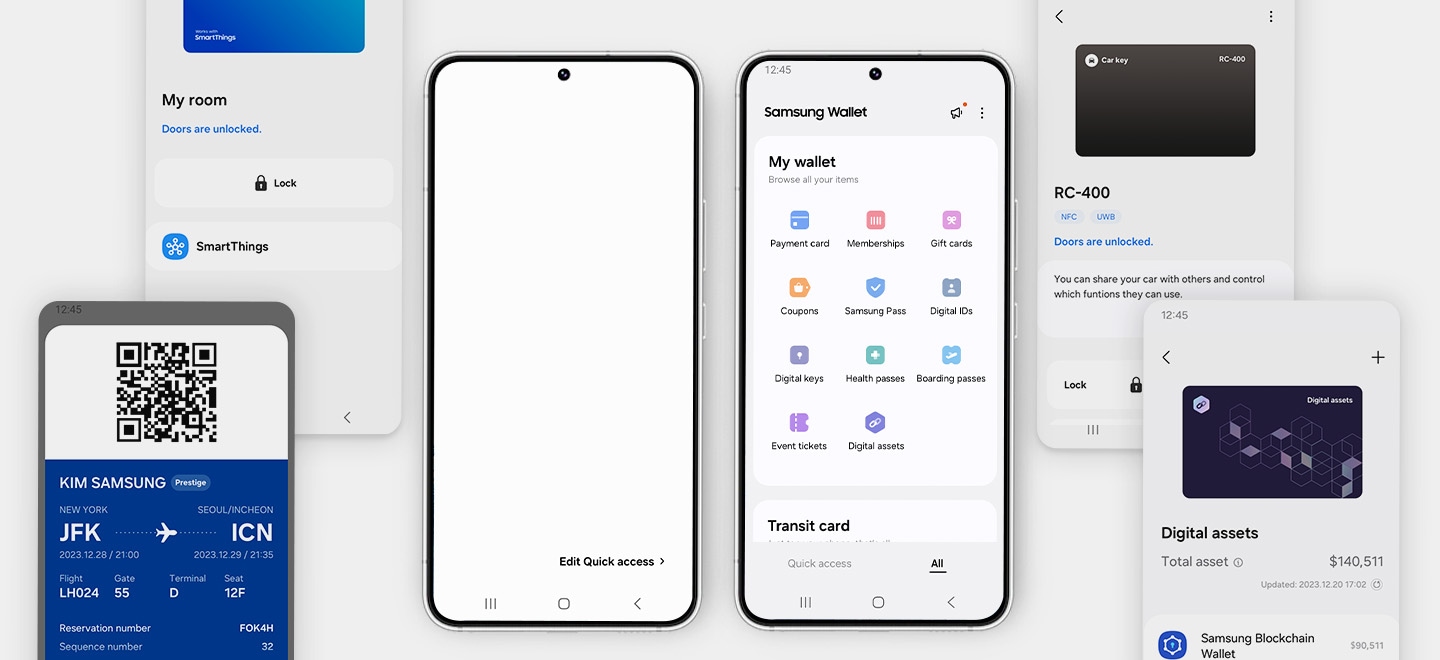
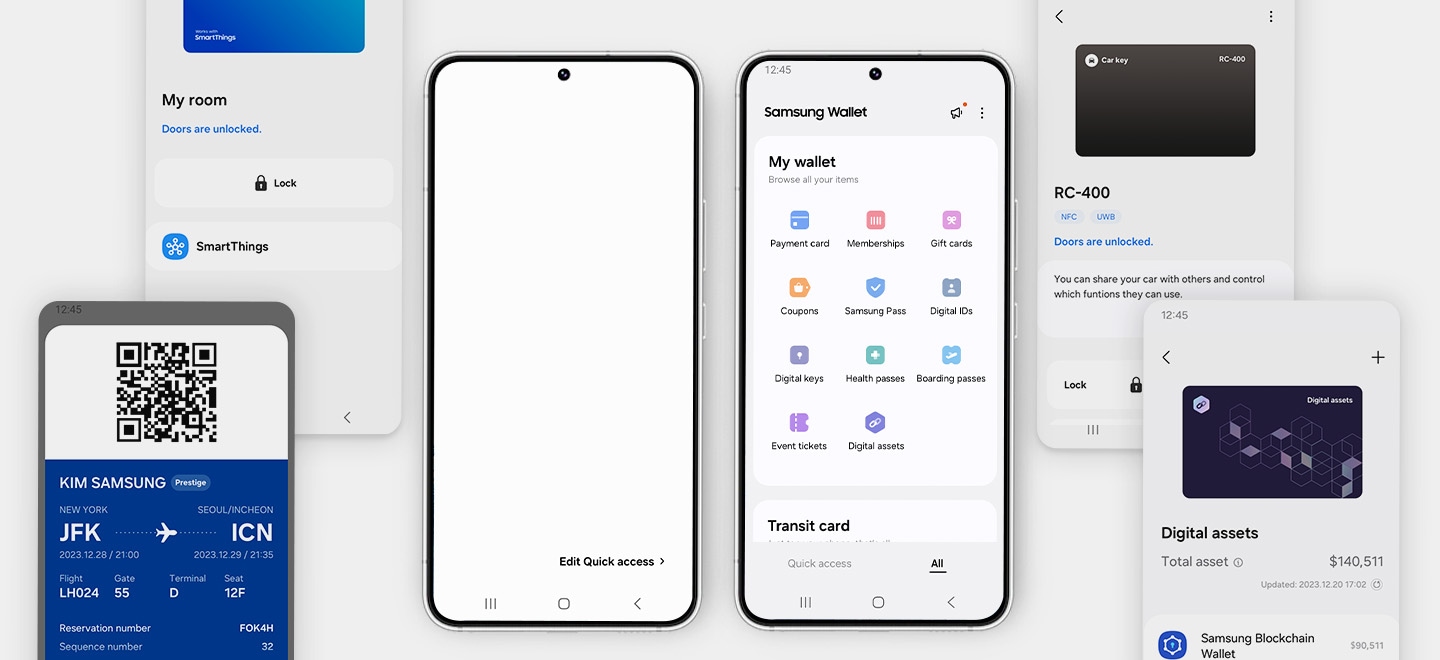


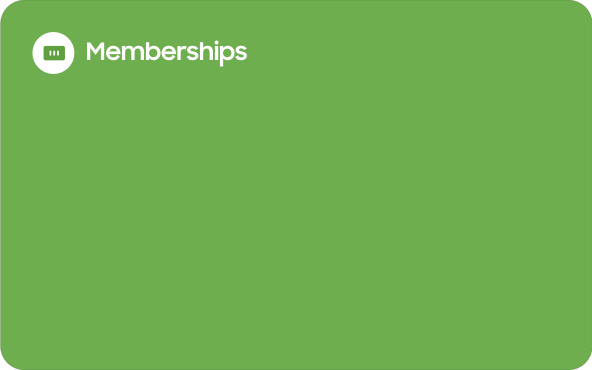
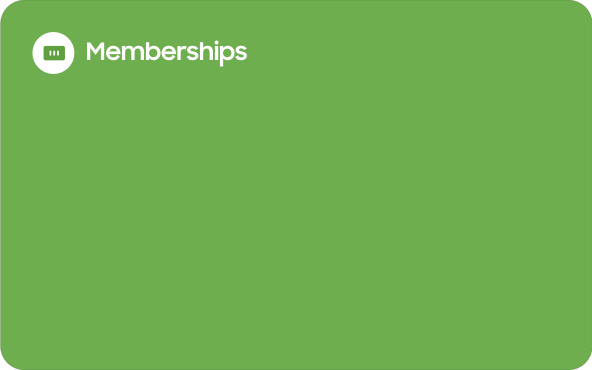
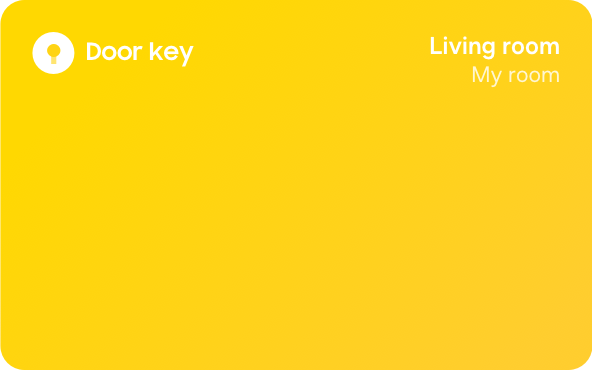
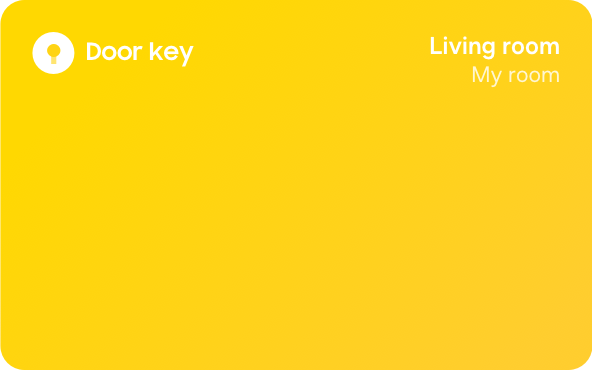
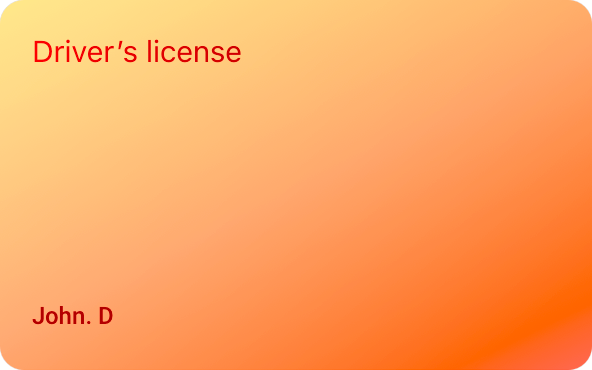
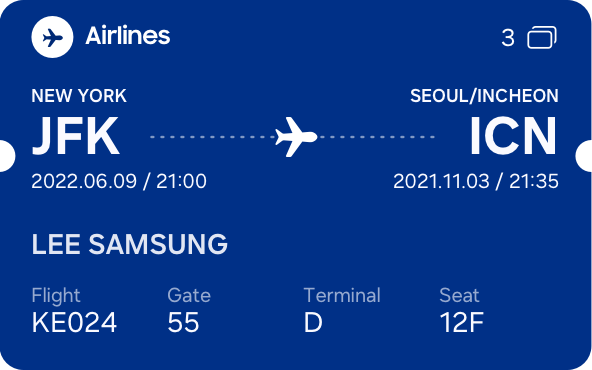
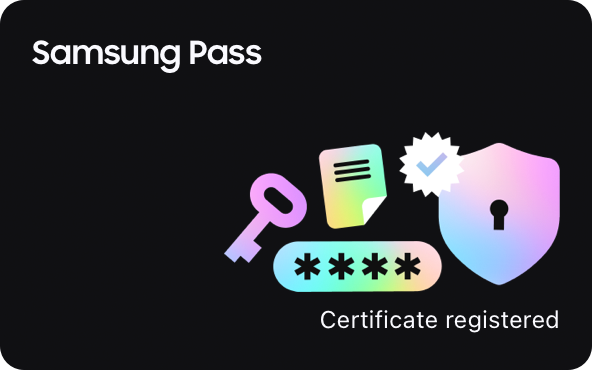
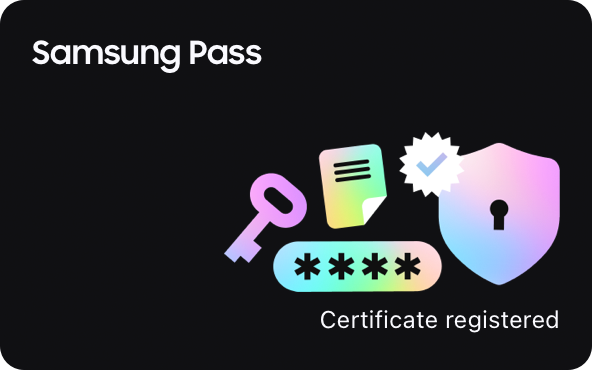
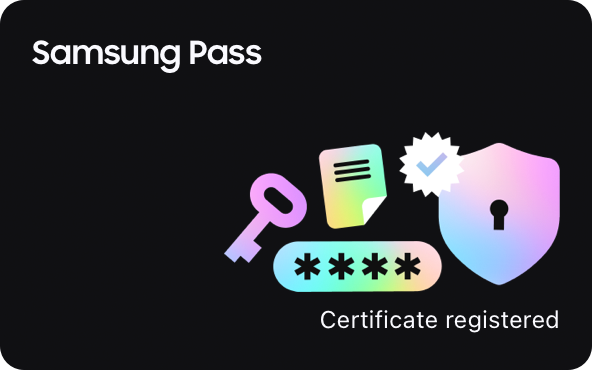
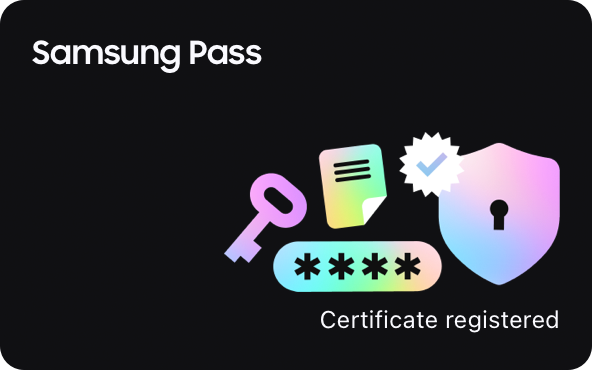
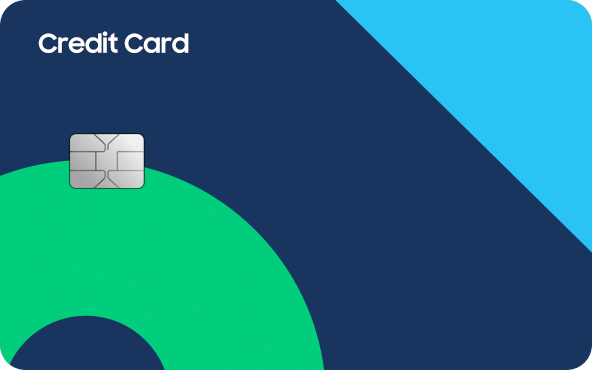
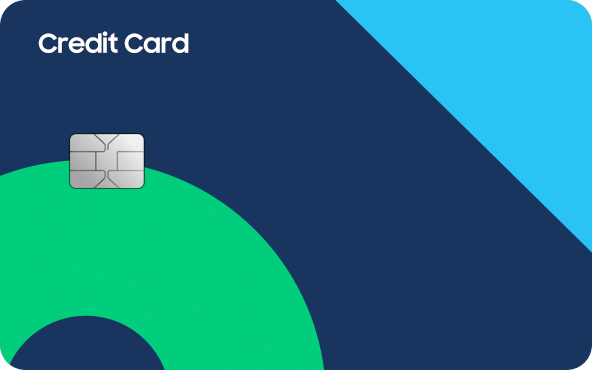
Alles, was du brauchst, mit einem Swipe!
Samsung Wallet ist die Anwendung, die dich überall begleitet, ohne dass du dich um deine Wertsachen sorgen musst: Passwörter, Kredit- und Debitkarten. Alles ist an einem Ort zu finden und mit einer einfachen Fingerbewegung zugänglich. Ganz einfach navigieren und von einer Anwendung zur anderen wechseln, ohne jedes Mal das Passwort eingeben zu müssen.
Öffne dein Wallet, so wie du willst
Du kannst Samsung Wallet ganz einfach auf 3 Arten öffnen: Wische auf dem Display nach oben oder tippe auf das Icon, um die App zu starten. Ausserdem kannst du Samsung Wallet schnell öffnen, indem du zweimal auf die Seitentaste drückst.
Eine neue Art zu zahlen
Dank Samsung Pay kannst du lediglich mit einer einfachen Fingerbewegung ganz komfortabel und kontaktlos bezahlen. Ausserdem werden deine digitalen Transaktionen zusätzlich geschützt – egal, ob du online oder im Geschäft einkaufst.


Blitzschnell einrichten
Aller Anfang ist leicht: Du kannst dein Samsung Wallet in nur wenigen Schritten einrichten, dich authentifizieren sowie Karten hinzufügen. Es dauert nur eine Minute – oder sogar weniger.


Bewahre all deine Daten sicher auf
Samsung Wallet wird durch Samsung Knox (die Sicherheitsplattform von Samsung) geschützt, die mit Fingerabdruck-Erkennung und Verschlüsselungsmöglichkeiten dafür sorgt, dass all deine wichtigen Daten sicher aufbewahrt werden. Ausserdem speichert Samsung Wallet besonders sensible Daten in einer isolierten Datenumgebung. Dies bietet einen zusätzlichen Schutz gegen potenzielle digitale sowie physische Hacking-Versuche.


Du selbst bist dein Passwort
Mit Samsung Pass kannst du dich im Handumdrehen anmelden. Bestätige einfach deine Identität mit deinen biometrischen Daten und schon bist du in deinen kompatiblen Apps und Services eingeloggt.


Dein Smartphone. Dein Ausweis.
Ob am Flughafen, in der Schule oder an einem anderen Ort: Jetzt kannst du dich auch mobil ausweisen, wenn du deinen Personalausweis in Samsung Wallet hinterlegst. Deine persönlichen Daten sind sicher gespeichert und immer zur Hand.


Dein Ticketparadies
Bewahre deine Tickets für Kinobesuche, Sportveranstaltungen und Konzerte sowie deine Bordkarten auf – alles an einem Ort. Du kannst sie zu Samsung Wallet hinzufügen und den entsprechenden Barcode oder QR-Code scannen lassen, um durchgelassen zu werden.


Alle deine Mitgliedschaften in einer App
Nutze die Gelegenheiten, deine Mitgliedschafts- und Prämienkarten komfortabel zu nutzen. Registriere sie einfach auf Samsung Wallet und du hast sie dabei. Egal, wohin du mit deinem Galaxy auch gehst.


Befreie deine Hände, markiere einfach dein Handgelenk.
Ganz gleich, ob es sich um deinen Personalausweis, deine ÖPNV-Karte oder deine Kreditkarte handelt, du kannst diese in deinem Samsung Wallet registrieren und auch auf deiner Galaxy Watch verwenden. Jetzt kannst du Terminals mit einem digitalen Pass am Handgelenk nutzen – schnell, einfach und immer dabei.3


Hol dir die App
Lad dir jetzt die Samsung Wallet-App herunter
* Bilder zu illustrativen Zwecken simuliert. Sequenz simuliert und gekürzt. Die tatsächliche Benutzeroberfläche kann abweichen.
* Die Verfügbarkeit von Samsung Wallet und seinen Funktionen kann je nach Land/Region, Gerätemodell, Mobilfunkanbieter und Firmware-Version variieren und kann sich jederzeit ändern.
FAQ
Für die Sicherung der Transaktionen mit dem Samsung Pay Bezahlservice werden zudem mehrere spezielle Sicherheitsmethoden, unter anderem Tokenisierung, eingesetzt, damit deine persönlichen und finanziellen Informationen nicht in falsche Hände geraten. Bei der Tokenisierung werden die sensiblen Daten deiner Samsung Pay Bezahlkarte (Kartennummer, Ablaufdatum, Sicherheitscode usw.) durch einen gerätespezifischen «Token» ersetzt, der statt dieser Daten verwendet wird. Bei mobilen Zahlungen wird dann dieser Token genutzt, um deine Zahlungsinformationen zu schützen und die mit Plastikkarten verbundenen Sicherheitsrisiken zu reduzieren.
Hinweis: Die verfügbaren Darstellungen und Einstellungen können je nach Mobilfunkanbieter, Softwareversion und Modell variieren.
- Wische auf dem Display deines Smartphones nach oben, um die App-Übersicht zu öffnen und tippe dann auf das Icon von Samsung Wallet.
- Wenn du die Verknüpfung für den Schnellzugriff aktiviert hast, kannst du einfach vom unteren Rand des Displays nach oben wischen, um die Samsung Wallet App zu öffnen.
Menü > Einstellungen (Zahnrad) > Schnellzugriff
- Doppelklick durch Power Taste (Einstellungen > erweiterte Funktionen > Funktionstaste)
So richtest du Samsung Wallet auf deinem Smartphone ein
- Schritt 1: Öffne die Samsung Wallet App in der App-Übersicht deines Smartphones. Die vorinstallierte App ist noch nicht die Vollversion. Sobald du sie zum ersten Mal öffnest, wirst du aufgefordert, die vollständige App herunterzuladen und zu installieren. Die App ist etwa 80 bis 100 MB gross. Lade sie herunter und klicke auf die Schaltfläche «Installieren», wenn du dazu aufgefordert wirst.
- Schritt 2: Du wirst dazu aufgefordert, dich bei deinem Samsung Account anzumelden. Wenn du bereits einen Samsung Account hast, gib einfach deine Anmeldedaten ein. Hast du noch keinen, kannst du jetzt einen in der Samsung Wallet App anlegen. Wenn du schon in dein Konto eingeloggt bist, tippe auf die Schaltfläche «Start». Stimme dann den Geschäftsbedingungen zu und tippe auf die Schaltfläche «Weiter».
- Schritt 3: Jetzt wirst du dazu aufgefordert, eine Methode zur Authentifizierung für die Verwendung von Samsung Wallet einzurichten. Du kannst den Iris-Scanner (falls dein Smartphone über einen solchen verfügt) ODER den Fingerabdruckscanner verwenden.
- Schritt 4: Sobald du deine bevorzugte Methode zur Authentifizierung ausgewählt hast, wirst du aufgefordert, eine 4-stellige Samsung Wallet PIN zu erstellen. Nun kannst du die Samsung Wallet App verwenden und deine Samsung Pay Karte aktivieren.
Wenn du dein Smartphone über «Find My Mobile» sperrst, wird Samsung Wallet automatisch auch gesperrt.
- Schritt 1: Öffne auf einem PC die «Find My Mobile»-Website (https://findmymobile.samsung.com) und melde dich bei deinem Samsung Account an.
- Schritt 2: Wähle dein Smartphone aus der Geräteliste aus und klicke auf «Sperren».
- Schritt 3: Gib die erforderlichen Informationen ein und klicke dann auf «Sperren». Jetzt kann niemand mehr auf deine Daten oder Samsung Wallet zugreifen.
- Schritt 4: Im schlimmsten Fall kannst du dein Smartphone zurücksetzen, indem du alle Daten löschst. Denke aber daran, dass durch das Zurücksetzen des Smartphones alle Daten, einschliesslich deiner Samsung Wallet Informationen, gelöscht werden.
- Schritt 5: Klicke unbedingt auf die Option «Sichern» in «Find My Mobile» oder sichere deine Daten auf andere Art, bevor du dein Smartphone zurücksetzt.
Hinweis: Wenn das Smartphone zurückgesetzt wurde, musst du dich mit deinem Samsung Konto auf dem Smartphone anmelden, um Daten aus der Sicherung wiederherzustellen. Wenn ein Google-Konto auf dem Smartphone registriert ist, musst du dich mit dem Google-Konto auf dem Smartphone anmelden, bevor du es wiederverwenden kannst.
Falls du «Find my Mobile» nicht eingerichtet hast oder nur deine Samsung Pay Karten sperren möchtest, kannst du auch den Samsung Support kontaktieren.
Du erreichst die Kollegen montags bis freitags von 9 bis 19 Uhr unter der Telefonnummer 0800 - 726 729.
Melde dich jetzt an, es lohnt sich
Gehöre zu den Ersten, die über Produktneuheiten, Aktionen und vieles mehr informiert werden. Sei ein Samsung Member oder melde dich beim Samsung Rewards Programm an und profitiere zusätzlich von exklusiven Angeboten.
Informiert bleiben
Samsung Newsletter
Was gibt’s Neues von Samsung? Welche Produkte kommen, welche Angebote stehen an und welche speziellen Events sind geplant? Wir halten dich gerne auf dem Laufenden.


Mehr entdecken
Samsung Members
Eine Gemeinschaft von Pionieren. Samsung Members bietet dir exklusiven Inhalt und Support, mit dem du das Beste aus deinem Samsung Galaxy herausholen kannst.


Punkte sammlen
Samsung Reward-Programm
Sammle bei jedem Einkauf im Samsung Online Shop Punkte und löse diese bei deinem nächsten Einkauf ein. Zudem erhältst du Zugang zu speziellen Angeboten in unserem Online Shop.
























